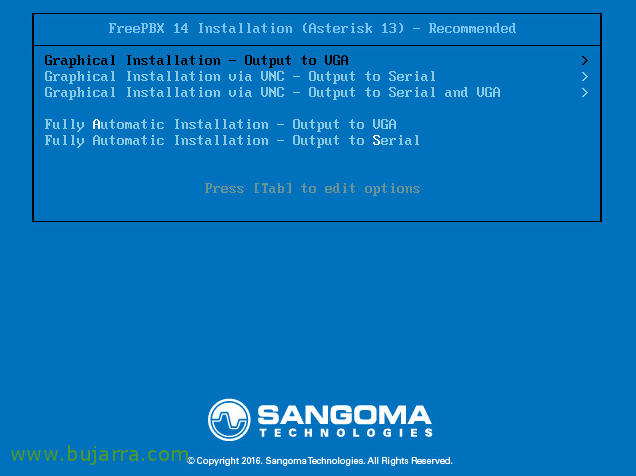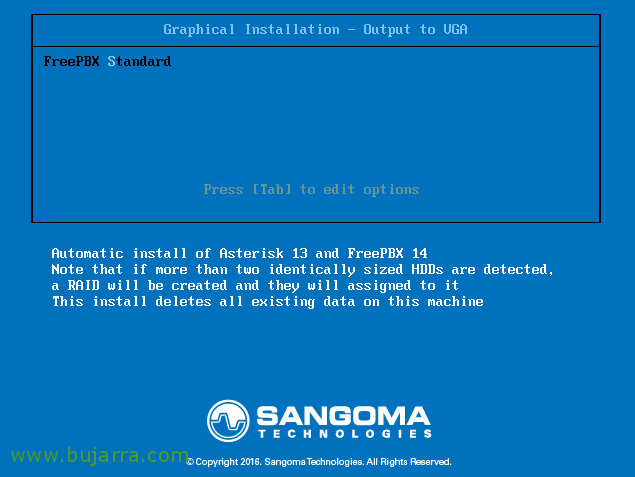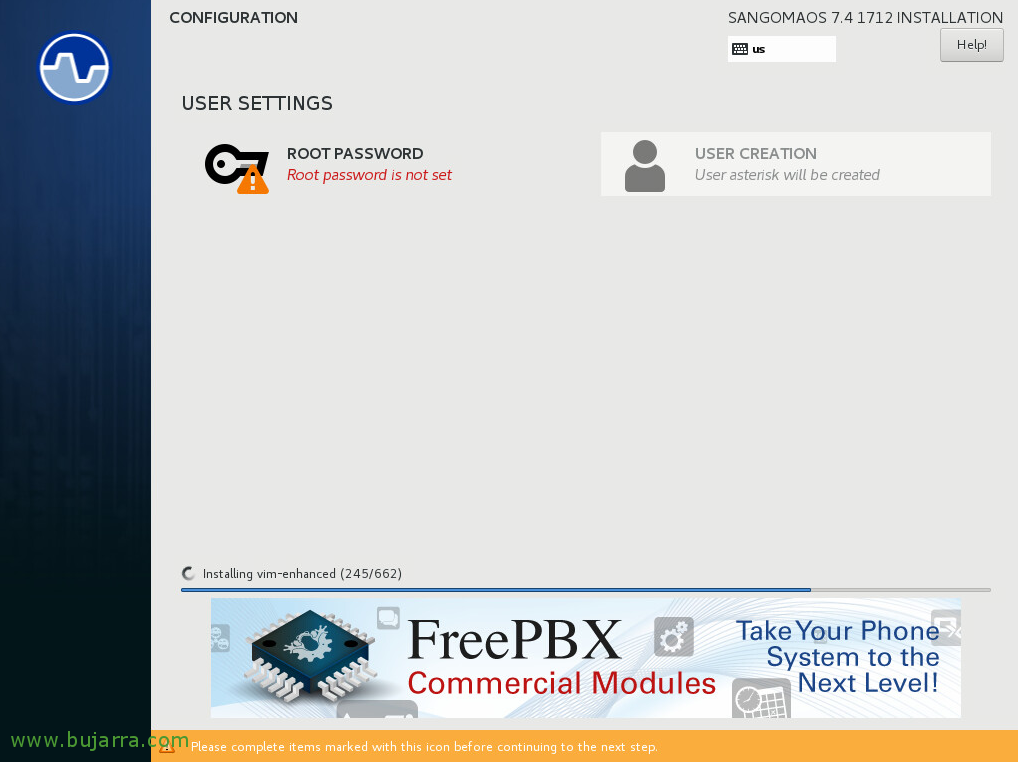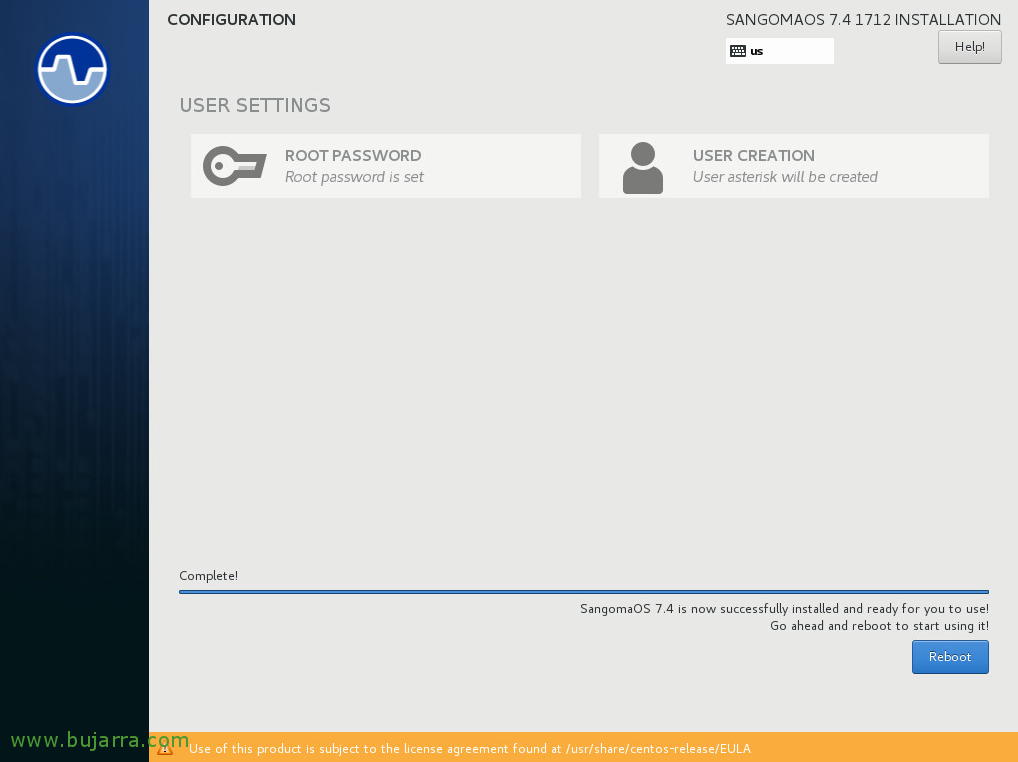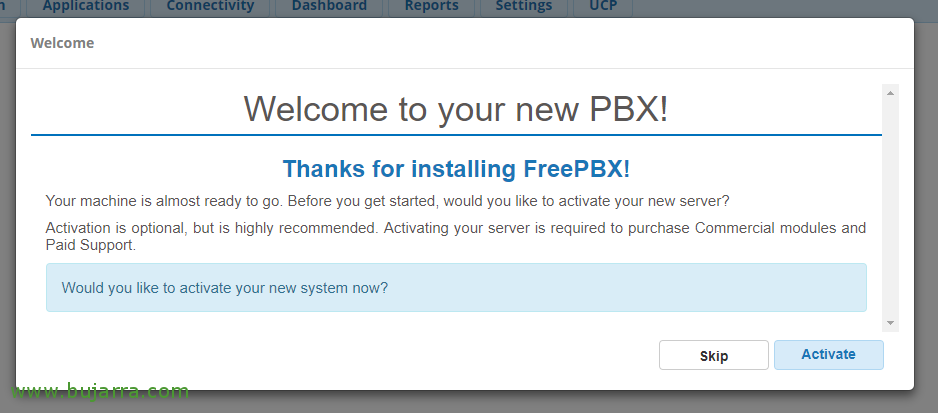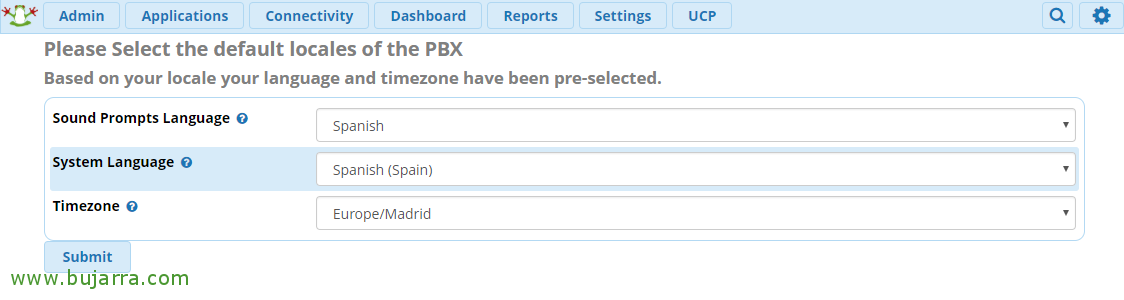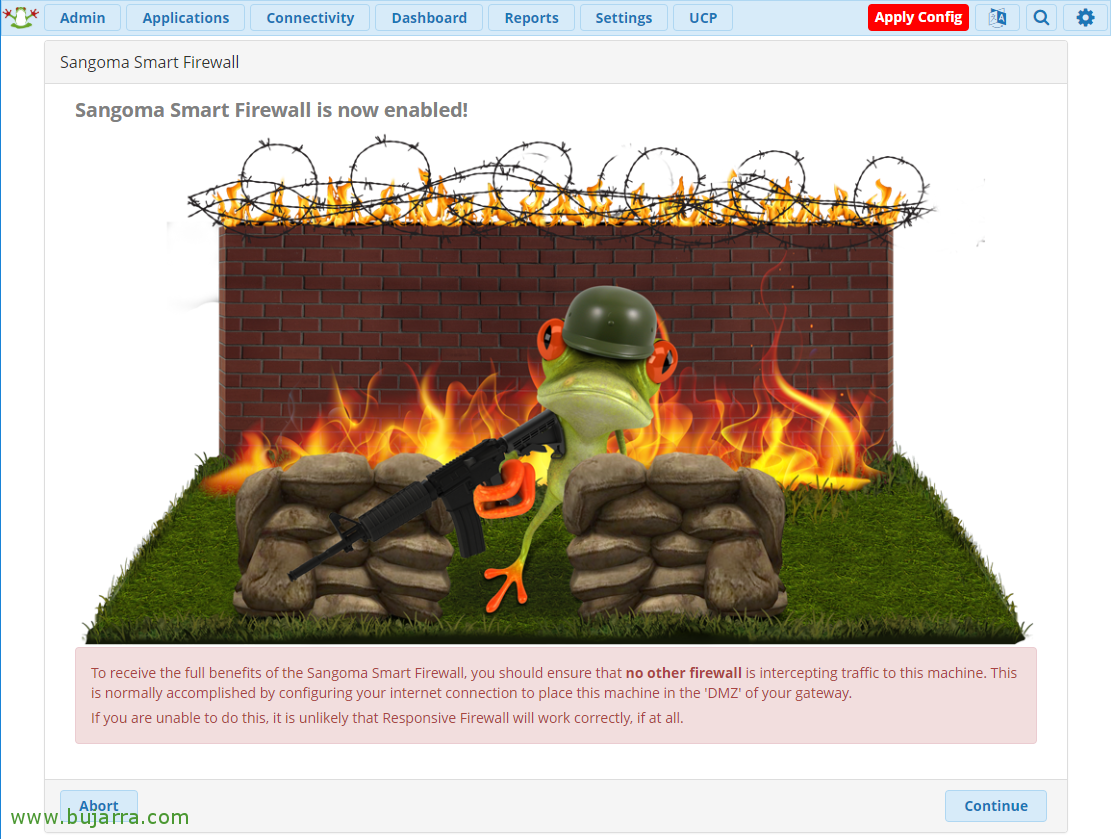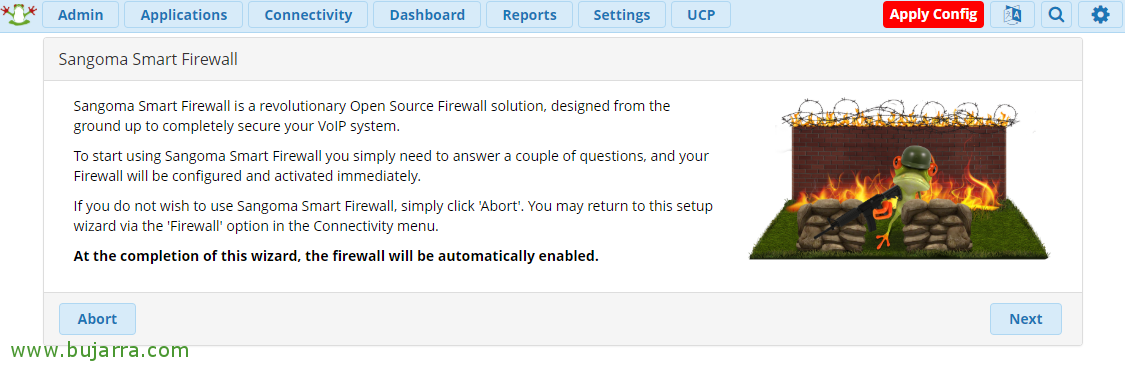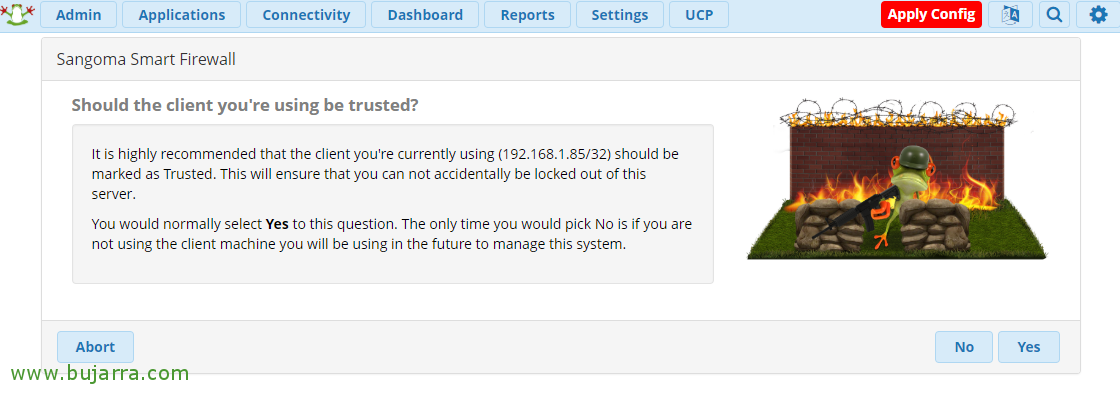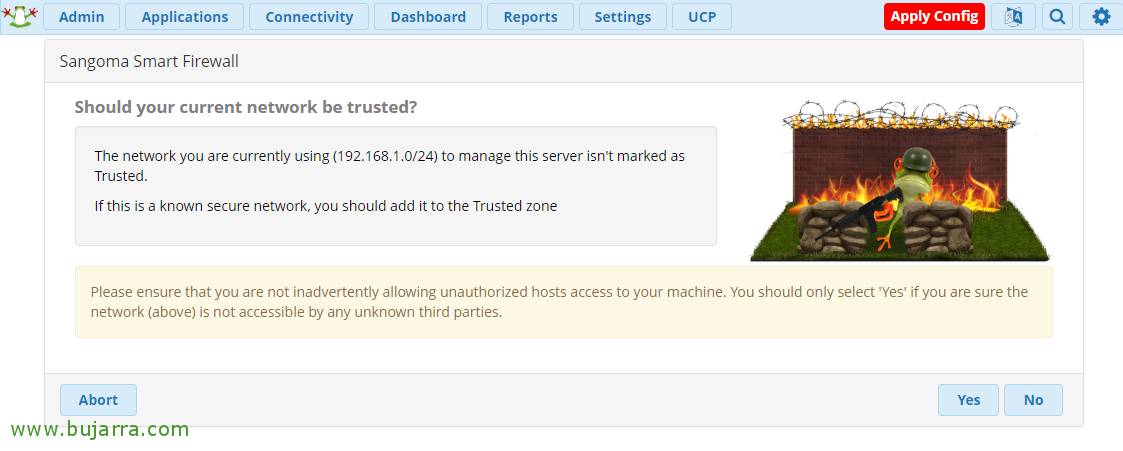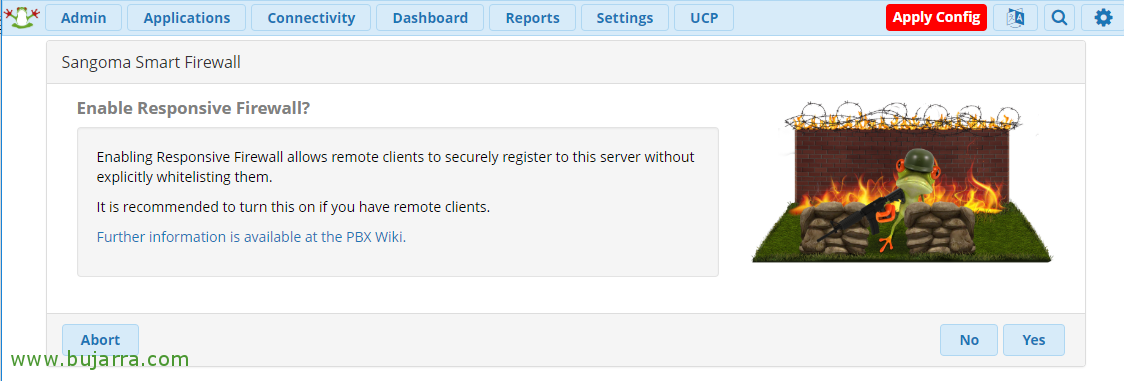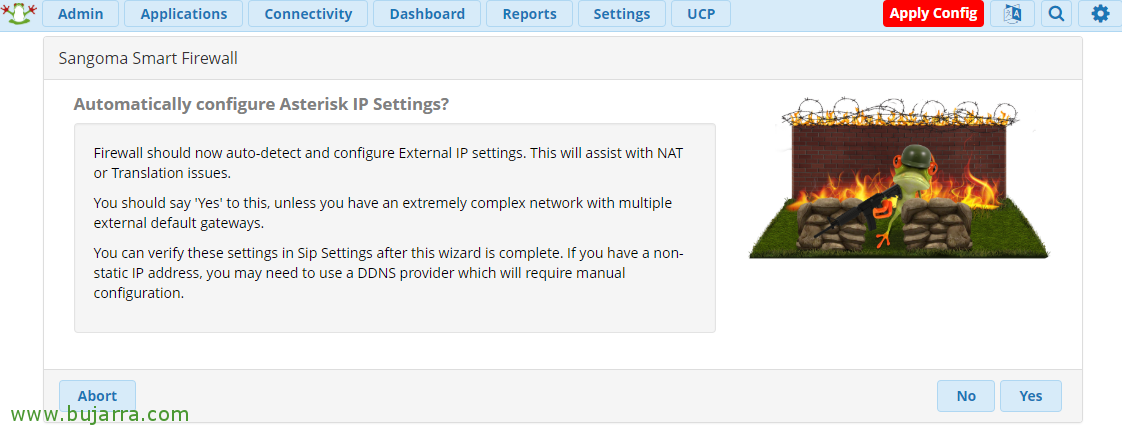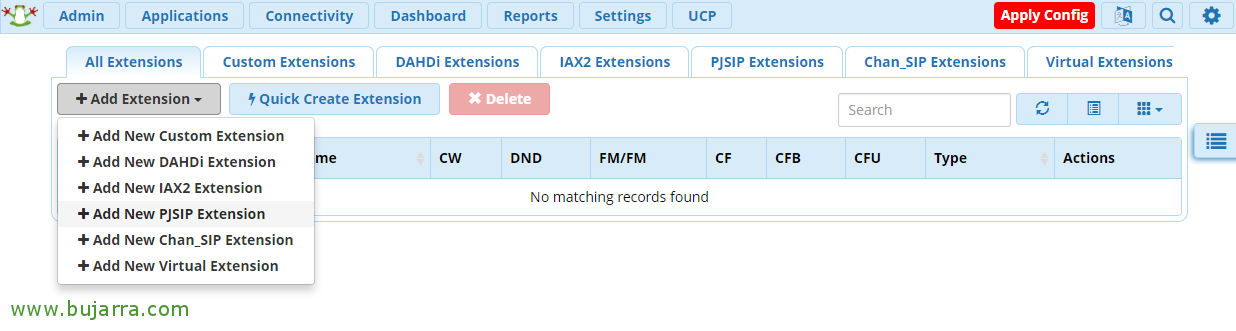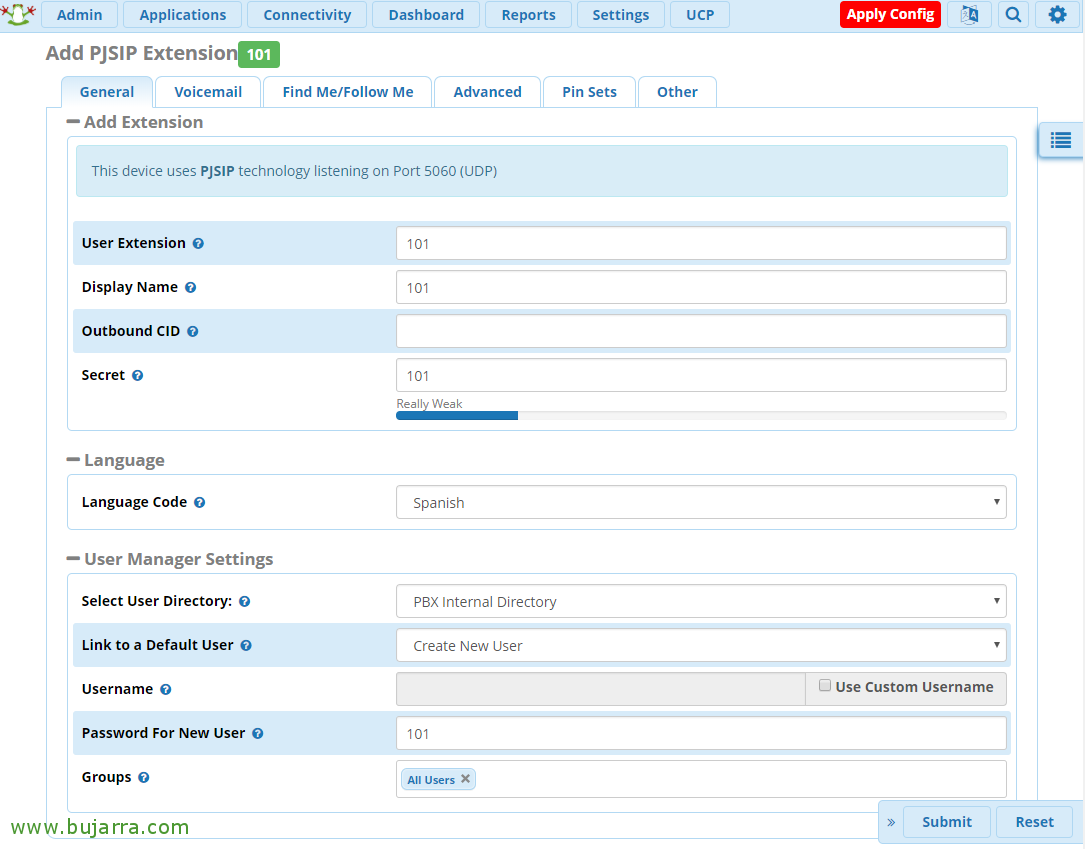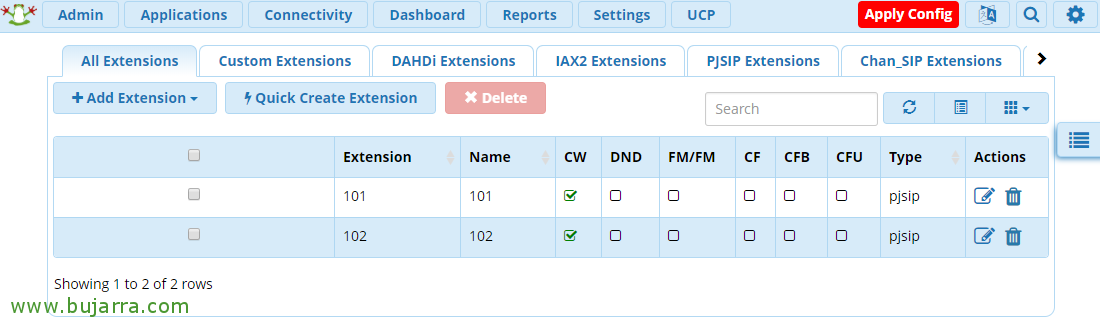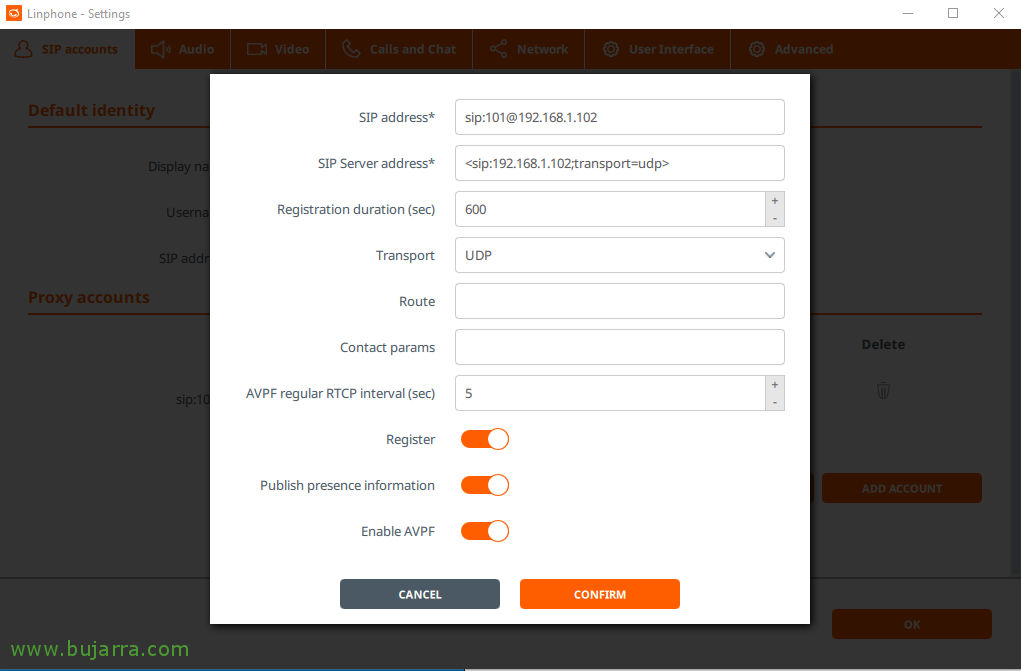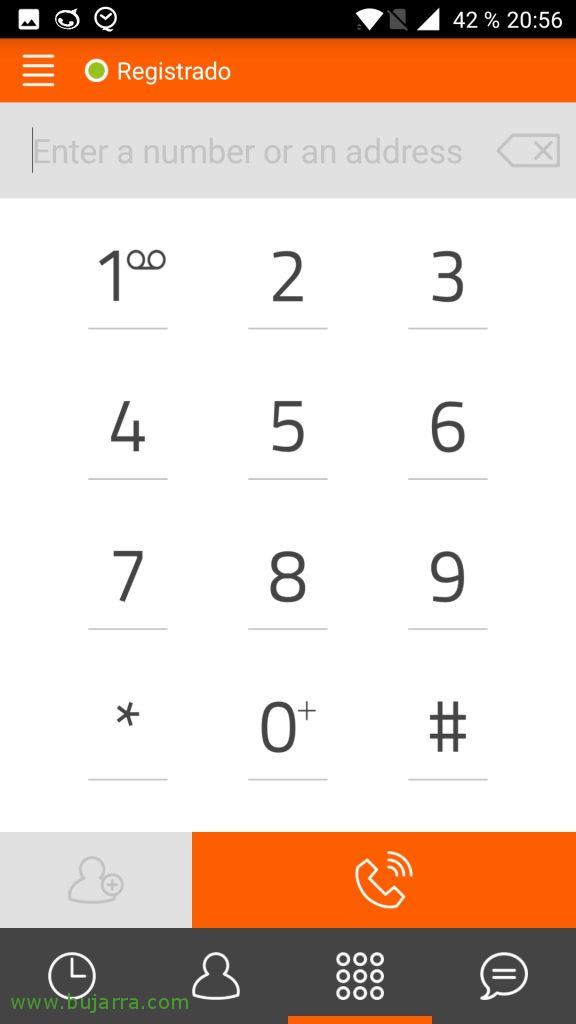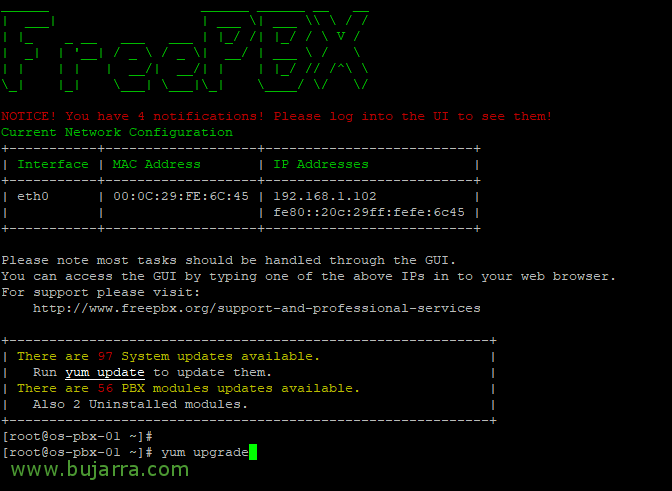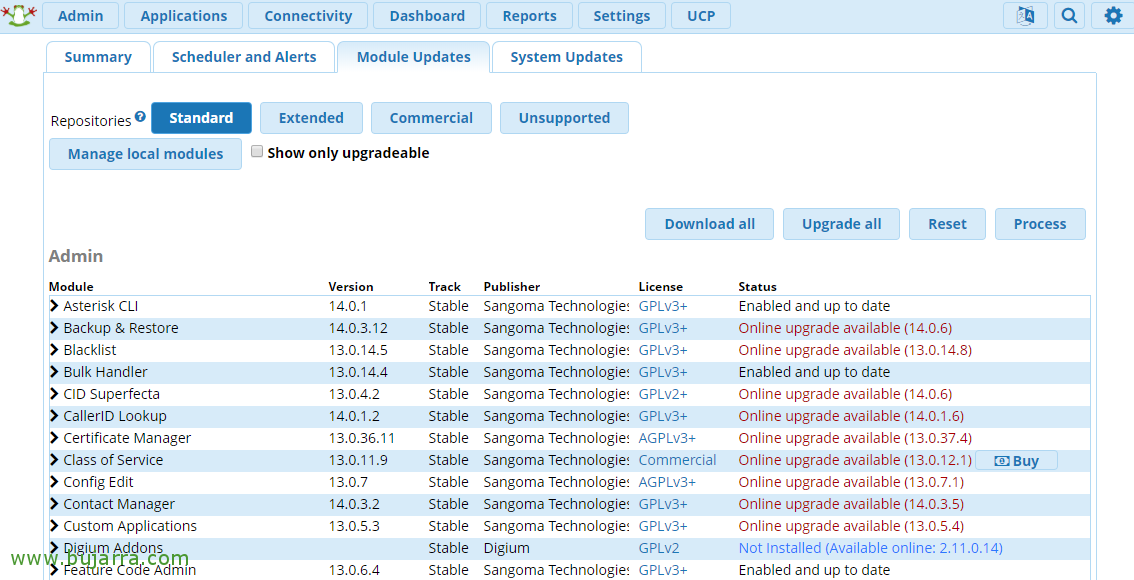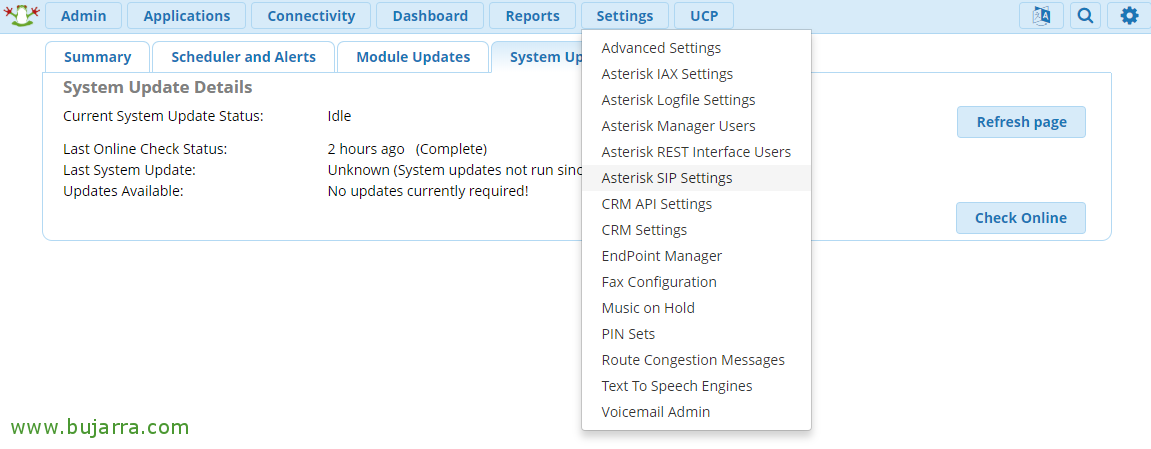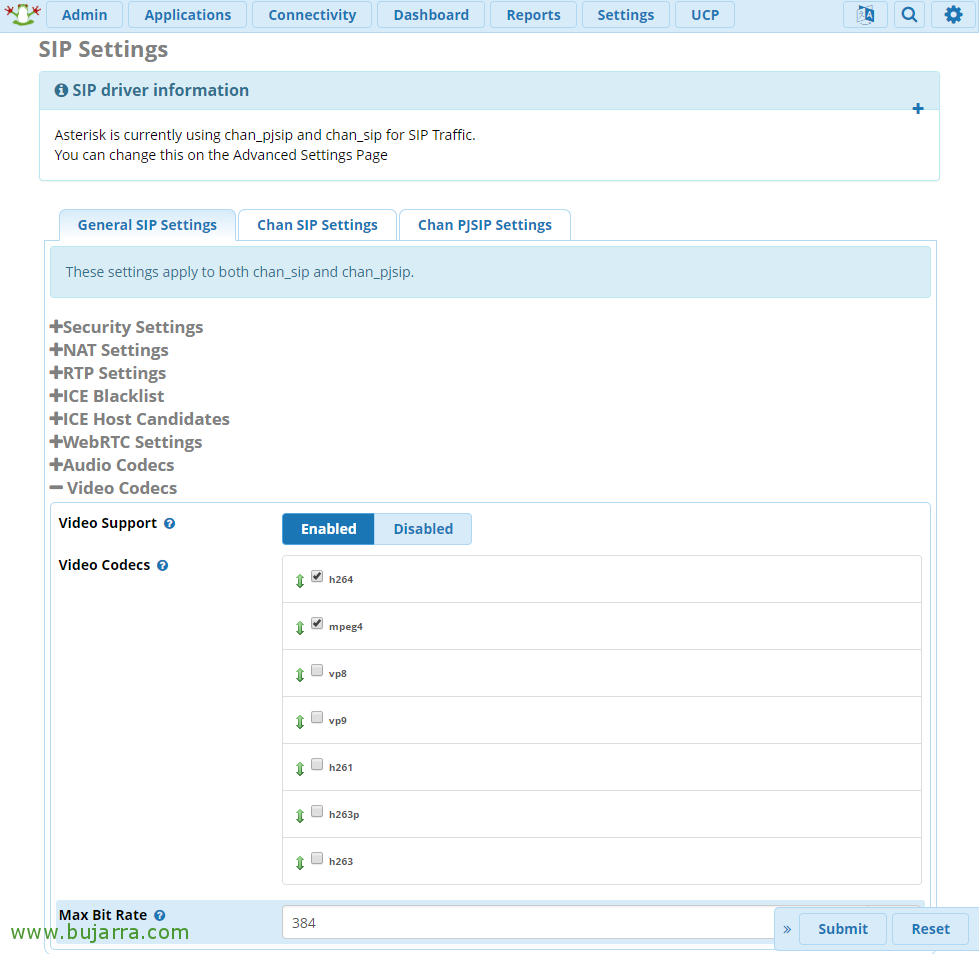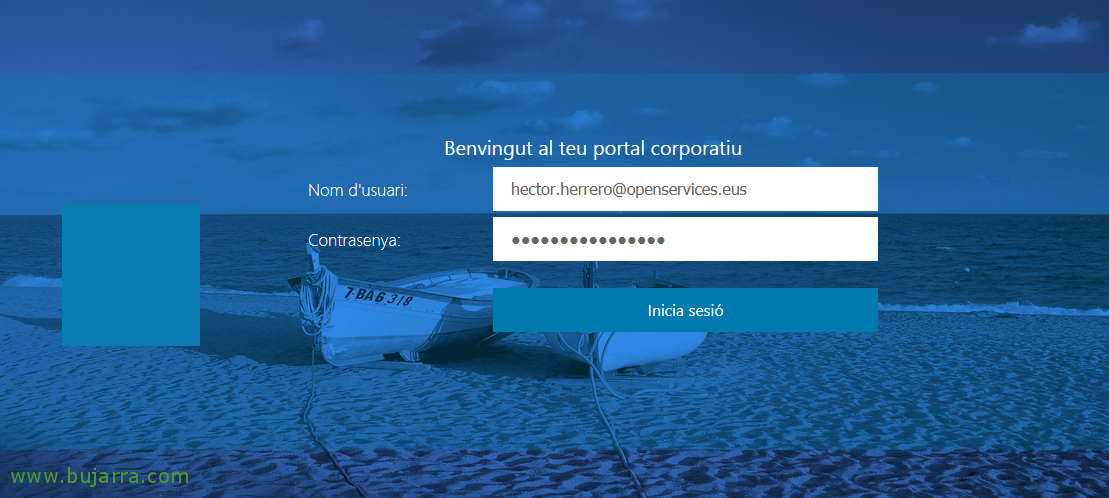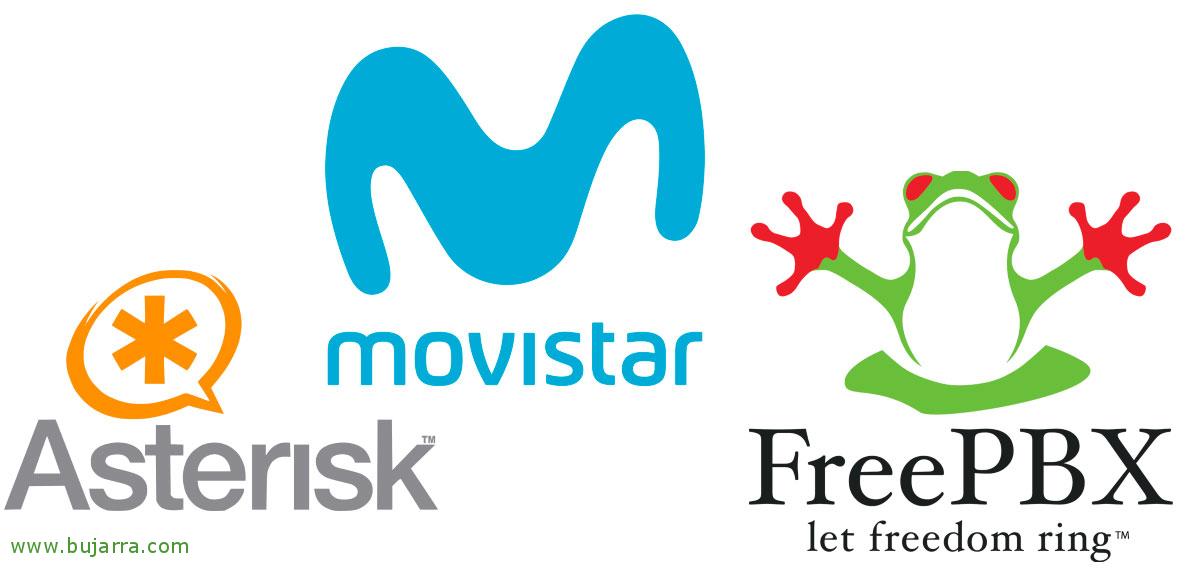FreePBX 安装和基本配置
在本文档中,我们将介绍如何使用 FreePBX 安装 IP PBX, 安装了 Asterisk 附带的发行版,允许我们通过 GUI 以更简单、更直观的方式配置我们的 PBX. 第一个文档仅包含基本的安装和配置,我们将在以后的文档中使用它来执行将其与 Raspberry Pi 集成的非常酷的事情.
其中包括, 我们有 2 选项, 或在虚拟机上执行 FreePBX 安装, 或者使用 Raspberry Pi 并直接安装 RasPBX. 在本文档中,我们将在 VM 中进行安装, 歌词大意: 我说的, 例如,在本文档和其他文档中,我们将了解如何创建扩展, 如何连接软件电话… 如果我们有 Movistar 光纤, 如何使用我们的总机拨打和接听电话, 或者更好, 如何直接使用语音命令使用 Raspberry Pi 拨打电话, 在计划中 “打电话给妈妈” 并为令人惊叹的客厅提供呼叫系统, 一个好的麦克风和扬声器… 我们有一个很酷的免提!
安装 FreePBX,
我说了什么, 在本文中,我将使用将在我的 VMware 环境中创建的虚拟机, 这将是一台非常轻的机器,因为 Asterisk 根据环境不需要大量资源, 我提醒您,在 Raspberry Pi 中它也很棒!
我们下载 FreePBX 网站, 我们将 ISO 引入虚拟机并进行安装, 我们通常会选择 推荐 选项 (虽然我们稍后会更新), 免费 PBX 14 安装 (星号 13).
选择 “图形安装 – 输出到 VGA”,
我们选择 “FreePBX 标准版”,
在设置菜单中, 在进行安装之前,我们将配置我们感兴趣的内容, 至少从 “网络 & 主机名”,
我们设置了一个团队名称,然后从 “设置” > “常规” 我们将接口标记为 active 并在 “IPv4 设置” 我们将设置我们的静态 IP 地址. “救”, 并在配置我们感兴趣的其余选项之后, 我们从 “开始安装”,
安装过程中, 我们必须从 “root 密码”,
我们设置了一个强密码 & “救”,
… 什么都没有, 在安装时等待…
安装后, 点击 “重新启动” 重新启动, 删除 ISO/DVD.
初始设置,
安装后, 如果我们使用浏览器访问 FreePBX URL, 它会告诉我们,我们必须创建一个具有管理员权限的用户, 我们设置密码并提供电子邮件地址, 点击 “创建账户”,
最后, 我们现在可以从 “免费 PBX 管理”,
我们使用刚刚创建的管理员帐户进行了验证 & “继续”,
如果我们愿意,我们可以激活我们的安装, 如果我们要购买商业模块.
我们指出声音的主要语言, 系统语言或时区 & “提交”,
“继续” 配置 FreePBX 防火墙,
“下一个”,
如果我们有兴趣添加从中访问访问列表的 IP,请单击 “是的”,
如果我们有兴趣将当前 IP 范围添加到访问列表,请单击 “是的”,
点击 “是的” 启用响应式防火墙,允许我们的远程客户直接注册,
压 “是的” 自动检测 Asterisk 网络配置,
创建扩展,
创建用于软件电话的扩展, 我们将从 “应用” > “扩展”,
“添加扩展” > “添加新的 PJSIP 扩展”,
我们根据需要创建任意数量的扩展, 我们将至少为他们分配 Extension 和 Password, 在此示例中,我将创建几个 API,使示例具有 101 和 102.
创建扩展后, 现在,我们可以保存并加载配置, 点击 “Apply Config”,
测试, 测试…
现在在我们的笔记本电脑或计算机上, 以及在我们的手机上, 我们可以下载任何软件电话来使用 IP PBX 并使用它进行 IP 语音通话. 最常用或最常见的通常是 3CX 软件电话, Zoiper 或 X-Lite, 即使在此屏幕截图中它是 Windows 上的 Linphone 10, 查看需要放置的配置对您来说有什么关系.
我们使用刚刚创建的一个扩展来验证自己, 在本例中,我将使用 101, 我们确认 FreePBX 的 IP 地址和我们将使用的 UDP 传输.
如果我们有手机或平板电脑, 嗯,同样的事情, 下载并安装我们最喜欢的软件电话应用程序并进行配置, 在这个 Android 上,我正在使用扩展程序 102, 所以除了标记,别无他法 101 并测试调用!!!
系统更新,
我们必须更新FreePBX,并在分机和用户中使用良好的密码进行保护, 真理? 从 shell 中,我们可以通过以下方式更新系统:
[源代码]Yum 更新[/源代码]
模块将从 “管理” > “更新”, 在 “模块更新”, 我们选择存储库, 默认 Standard, 点击 “在线检查”, 检查后,我们将 all 标记为 update “全部升级” ,我们使用 “过程”.
启用视频通话,
有趣的是能够进行视频通话之类的? 井, 好吧,如果我们想启用它们, 首先,我建议您同时更新系统和模块, 和 从 “设置” > “星号 SIP 设置”,
在 “常规 SIP 设置”, 最后, in 视频编解码器, 我们必须通过单击启用 Video Support “启用”, 并选择所有编解码器,以便与我们使用的任何软件电话具有更多兼容性. 点击 “提交” 和 “Apply Config” 等待更改, 如果支持的话,我们已经可以尝试在我们的 IP 电话上进行视频通话.
因此,我完成了第一个初始教程,介绍如何使用 Asterisk 部署 FreePBX,并对其进行非常基本的配置以拨打电话和进行视频通话! 我希望你一直感兴趣! 在另一个文档中,我们将使用 Raspberry Pi 进行免提操作,它通过麦克风接听或拨打我们要求的电话, 以及另一篇关于如何使用 Movistar 的光纤从我们的办公室或家中拨打或接听电话的帖子!